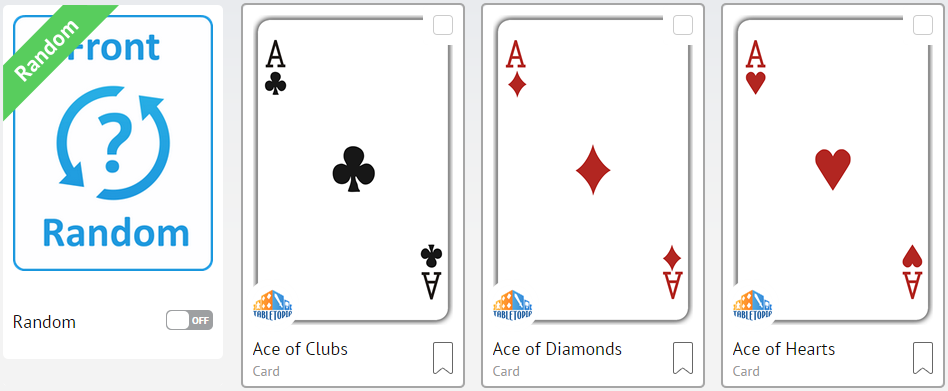Каталог объектов
Введение
В Tabletopia каждый автор игры взаимодейтсвует с различными объектами которые представляют компоненты игры. Каталог объектов создан для легкого доступа ко всем созданным объектам.
Каталог объектов хранит все объекты которые были загружены в Tabletopia и предоставляет доступ к их просмотру, изменению, копированию, перемещению и другим действиям.
Чтобы открыть каталог объектов, перейдите в Workshop > Objects.
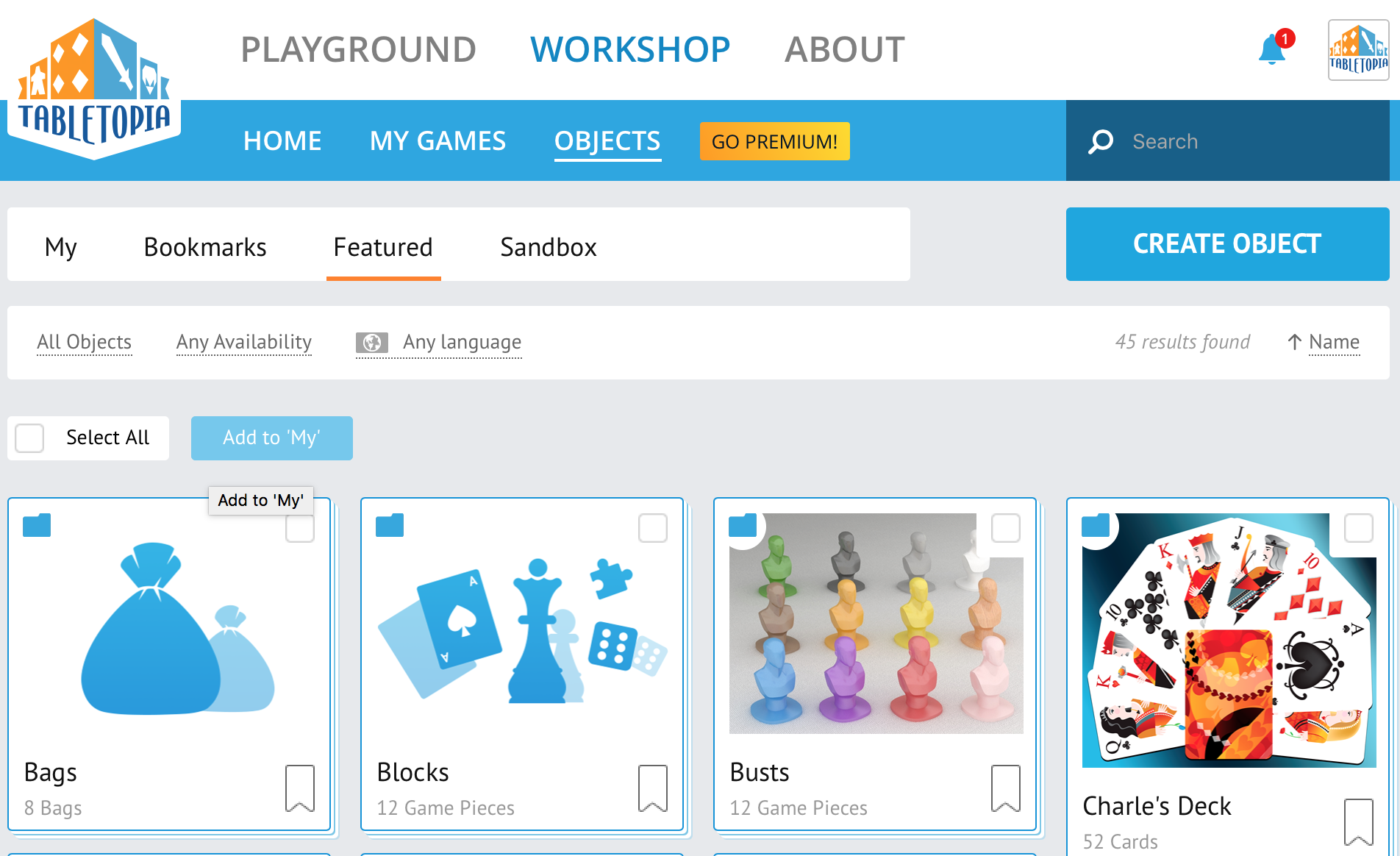
Основные разделы
Каталог объектов состоит из четырех секций: My, Bookmarks, Featured и Sandbox.
Секция ‘My’
Секция ‘My’ создается автоматически для каждого пользователя зарегестрированного в Tabletopia. Цель секции - хранение объектов используемых в играх созданных пользователем. Когда пользователь создает нвую игру, автоматически создается группа игры и привязывается к ней.
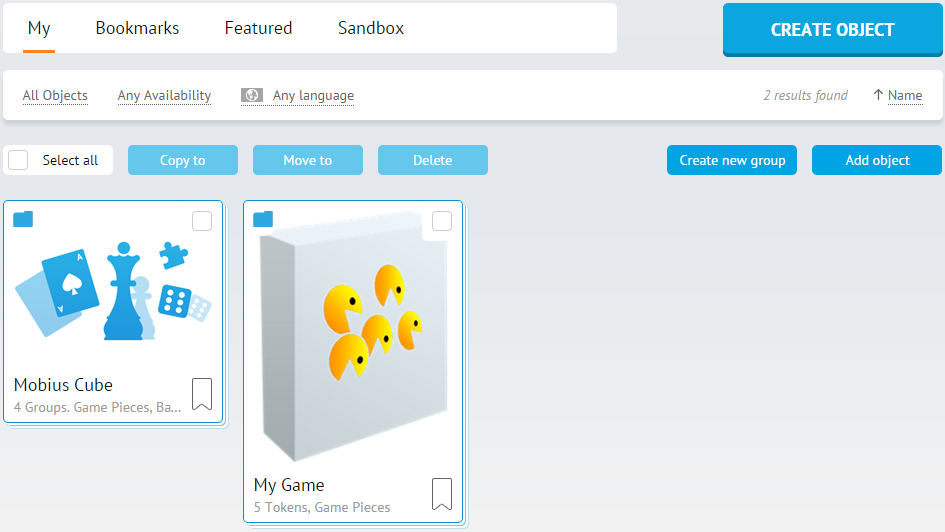
Совет: Помещайте все объекты, которые вы используете в игре в соответствующую папку. Не держите объекты от одной игры в папке другой игры или в корневой папке секции ‘My’.
Совет: Используйте подгруппы, чтобы держать все объекты одного типа вместе. Это поможет лучше понимать структуру игры, а также позволит использовать элемент случайности (подробнее смотрите в Рандомайзеры: Колоды, Мешки, и Случайный элемент.
Имейте ввиду, что при создании сетапа вы сможете использовать только опубликованные объекты из вашей секции ‘My’. Не забывайте копировать объекты других пользователей из секций Featured или Sandbox.
Секция Bookmarks (Закладки)
Секция Bookmarks содержит все объекты и группы которые вы отметили в других секциях для быстрого доступа.
Чтобы добавить объект в секцию Bookmarks, нажмите на иконку флага в верхнем правом углу - флаг изменит свой цвет, и объект будет добавлен в закладки.
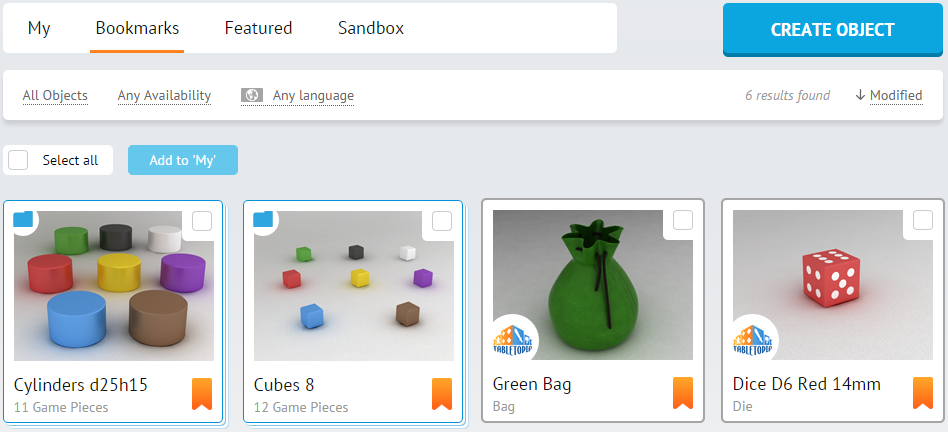
Секция Featured
В секции Featured находятся объекты выбранные сотрудниками Tabletopia, чтобы предоставить авторам доступ к наиболее полезным и используемым объектам, которые могут быть использованы в разных играх.
Совет: Всегда просматривайте секцию Featured прежде чем создать свой объект. Возможно, что вы найдете объект, который удовлетворит ваши нужды. Конечно, это не применимо для объектов с вашим уникальным изображением, текстом ит.д.
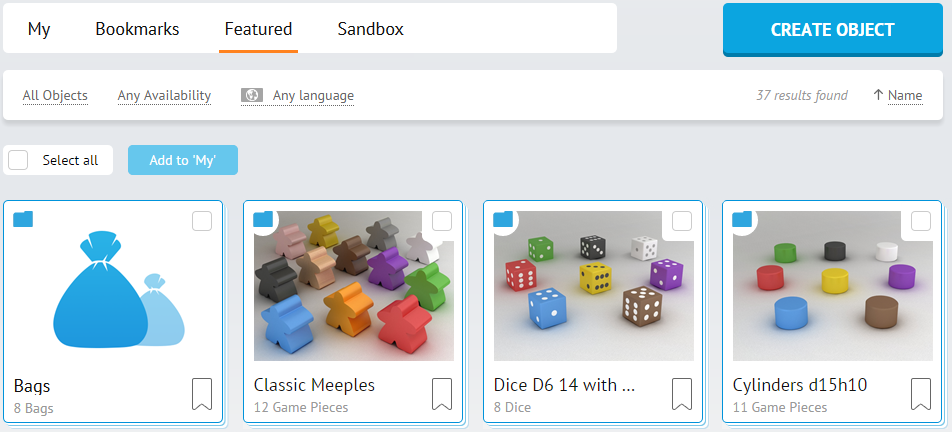
Секция Sandbox
В секции Sandbox находятся все объекты которые созданы пользователями Tabetopia или ее сотрудниками и опубликованы под лицензией Creative Commons. В этой секции вы сможете найти еще больше объектов, чем в секции Featured.
Действия в каталоге
В основном вы используете каталог чтобы просмотреть объекты или группы объектов и их подробности.
Фильтрация и сортировка
Используйте опции в верхней части страницы, чтобы отфильтровать объекты по различным параметрам, типу, языку, или отсортироваить по имени или дате обновления:

Просмотр групп
Во всех секциях вы можете просматривать группы. Подробная информация о групппе указана под списком фильтров:
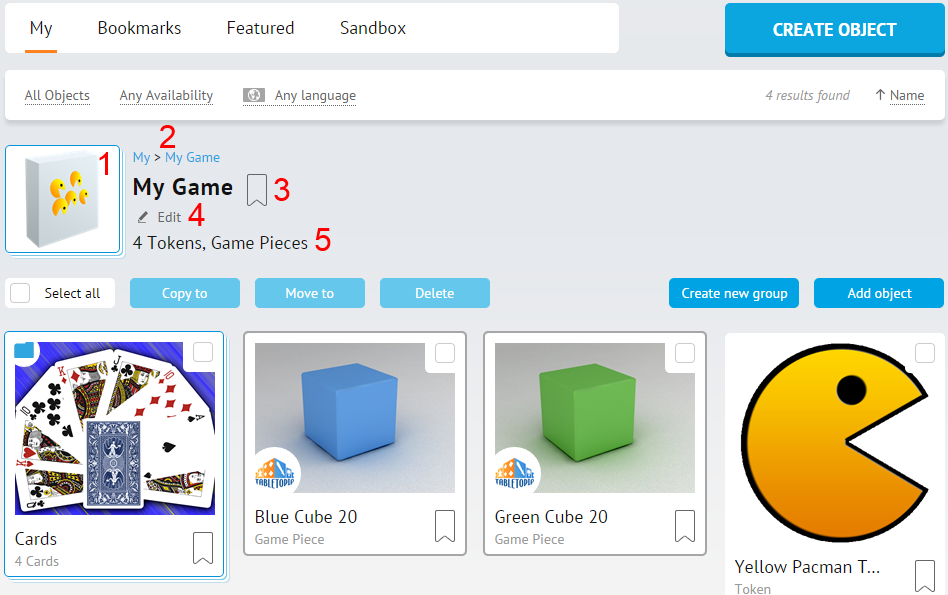
- Обложка группы.
- Путь до текущей группы в каталоге.
- Имя группы и флаг закладки.
- Если это ваша группа, то ее можно отредактировать или удалить, если это не группа игры.
- Типы и количество объектов в этой папке и подпапках.
Просмотр подробностей объекта
Подробности объекта можно увидеть кликнув по нему.
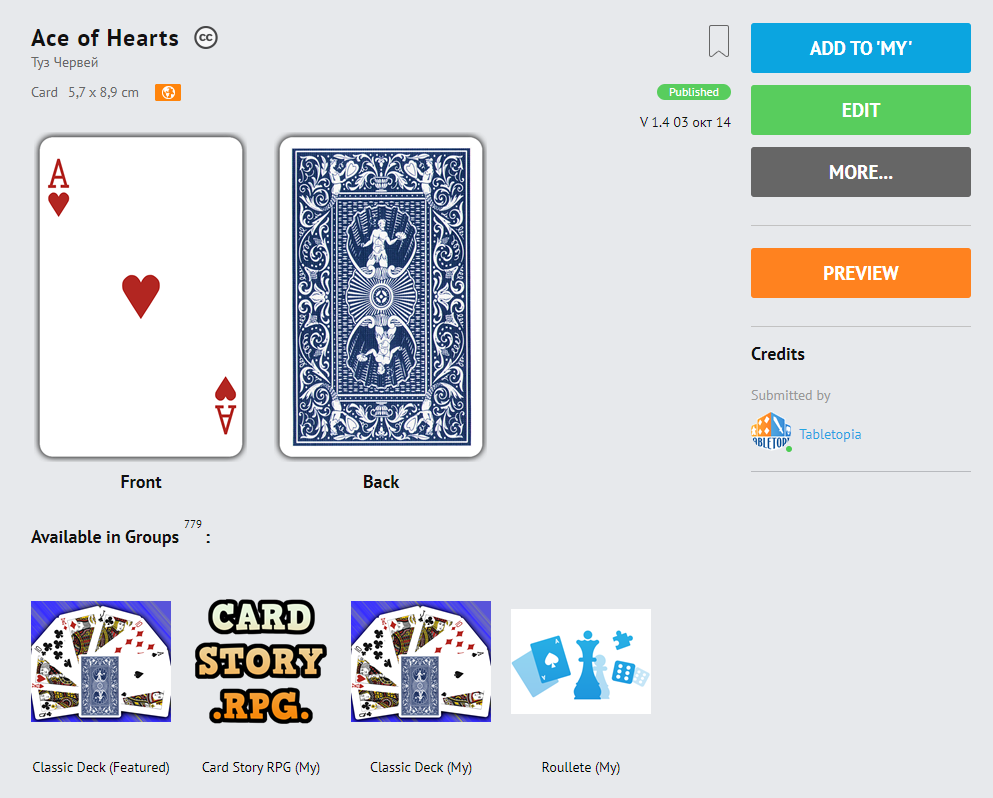
- Верхняя часть страницы объекта:
-
- Основное и алтернативные имена
-
- Иконка лицензии Creative Commons, если она плкрывает объект
-
- размер и тип объекта
-
- язык
-
- иконка закладки
-
- состояние объекта (In Work (не закончен), Published (опубликован))
-
- версия и\или дата последней публикации\модификации
- Средняя часть: изображение объекта и его описание, если есть.
- Нижняя часть: группы и игры, в которых используется этот объект.
- Правая часть:
-
- Preview - нажмите чтобы посмотреть, как объект выглядит в клиенте игры.
-
- Credits - создатели объекта.
-
- кнопки Edit и More открывают редактор сетапа для объекта, а также позволяют опубликовать, скопировать или удалить объект, если он создан вами. Также есть сслыка на последнюю опубликованную версию под блоком Credits.
-
- кнопка Add to ‘My’ копирует объект в вашу ссекцию ‘My’, если этот объект был создан другим пользователем.
Создание объекта
Чтобы создать объект, нажмите Create Object в верхней правой части экрана и выберете тип создаваемого объекта. Подробнее читайте в статье Типы игровых объектов, Регистрация игрового объекта, Сетап игры.
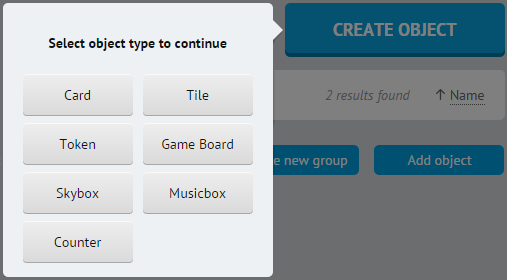
Действия в секции ‘My’
В своей персональной секции вы можете создавать папки и добавлять в них объекты, перемещать, удалять, и копировать их.
Добавление объектов
-
Нажмие Create New Group чтобы создать новую подпапку в текущей папке. Рекомендуется использовать более понятную иерархию объектов, используемых в игре.
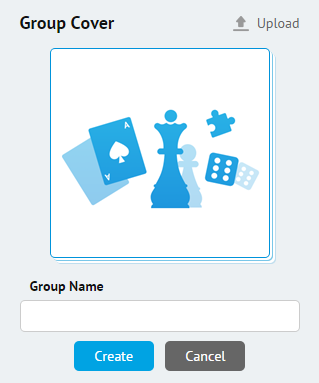
-
Добавьте обложку для созданной группы, чтобы легко отличить ее от других групп. На обложе может быть подсказка, какие компоненты находятся в ней (например, для группы карт можно использовать их рубашку). 3.Нажмите Add Object чтобы скопировать новый объект из другого места в текущую группу.
- Найдите и выберете объект, который хотите добавить. Вы также можете установить количество объектов, которые будут добавлены.
Как только у вас будет один опубликованный объект в вашей персональной секции вы можете использовать его в играх его копии так много, сколько хотите. Однако чтобы было проще регулировать содержимое сетапа, придерживайтесь следующих советов:
- копируйте объекты во все игровые группы и подгруппы, где вы плланируете их использовать
- укажите точное количество копий этого объекта для каждой игры.
Так вы сможете контролировать общее количество объектов для каждой игры и сколько объектов необходимо будет показывать для каждого сетапа.
Также количество объектов играет важную роль, при использоовании случаных элементов, подробнее читайте в статье Рандомайзеры: Колоды, Мешки, и случайные элементы.
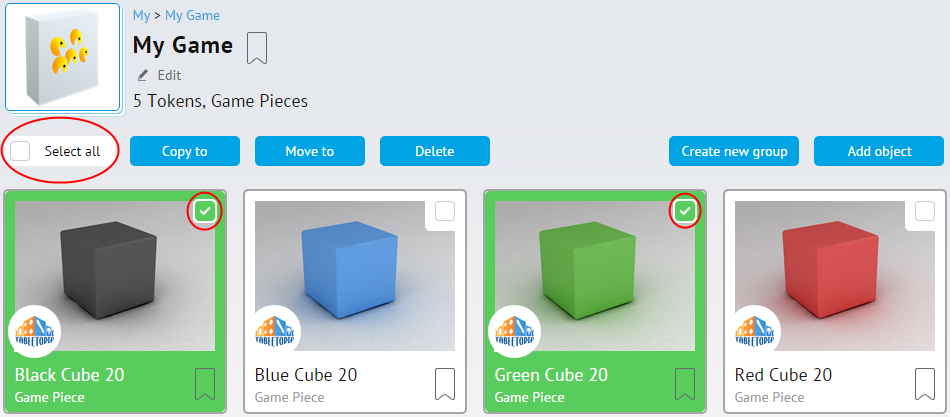
Объекты и группы можно скопировать, перенести и удалить. При копировании или переносе, вы увдите диалог где сможете указать группу в вашей персональной секции, куда хотите поместить их
Удаление групп и объектов
- Удаление чужих объектов. Когда вы удаляете копию объектов которые были созданы другими пользователями из своей перональной секции они удаляются только из вашей секции. Все другие копии останутся незатронутыми.
- Удаление ваших объектов (опубликованых не под лиценизий Creative Commons). Когда вы удаляете последнюю копию вашего объекта, ее нельзя будет восстановить.
- Удаление ваших объектов опубликованных под лицензией Creative Commons. Если объект был скопирован другим пользователем, его копия сохранится и может быть использована в дальнейшем кем угодно.
- Удаление группы. Если группа - не группа игры, она может быть удалена со всем содержимым Будьте осторожны с этим действием.
Создание случайных элементов
Если в текущей группе находятся объекты одного типа и размера, появляется возможность добавить случайный элемент. Подробнее читайте в статье Рандомайзеры: Колоды, Мешки, и Случайные элементы.